InDesign是一款功能强大、易于使用的出版物设计和制作软件,广泛应用于出版物、杂志、报纸、宣传册、海报等印刷品的制作,那么InDesign怎么制作单元格对角线?下面就一起来看看吧。
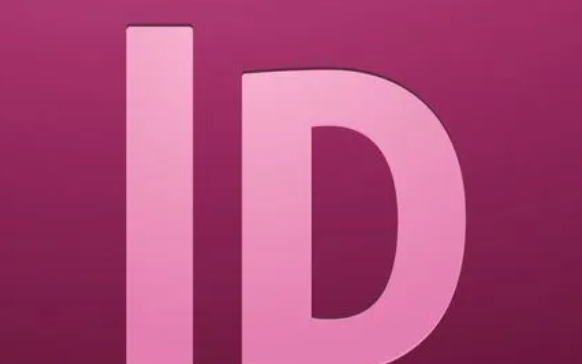
制作单元格对角线操作方法介绍
1,首先,在InDesign中打开一个需要处理的表格文件,点击上方的表菜单,将鼠标光标移动到需要添加对角线的单元格中
2,随后,在打开的子菜单中找到单元格选项栏目,点击对角线按钮
3,最后,在打开的单元格选项窗口中,将页面切换到对角线栏目,选择一个想要添加的对角线样式,如下图所示。修改参数信息后,点击确定按钮应用即可。
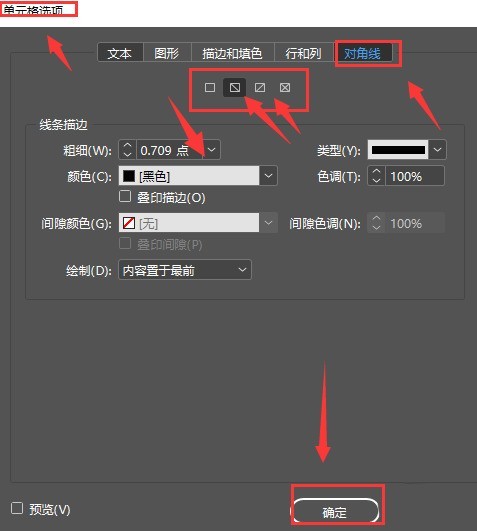
文明上网,理性发言,共同做网络文明传播者